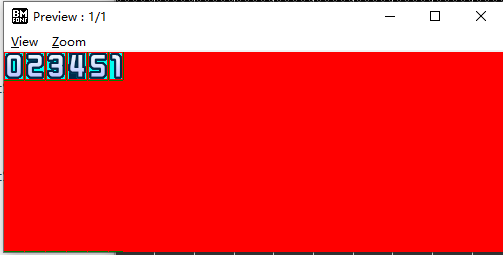下载BMFont
字体设置
Options->Font settings
Font:字体名称
Add font file:可添加系统没有的字体文件
Charset: 设置文件编码格式
其他设置一样即可
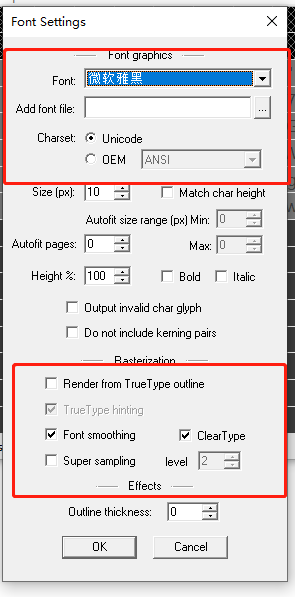
导出字体设置
Options->Export options
Padding: 内边距
Spacing: 行距
Texture: 导出纹理的大小 (注意:宽高要设置合理,否则导出多张纹理,字体显示出错)
Bit depth: 颜色RGBA 选32
Chnl Value: 数据默认即可
File format: 导出字体的格式,选png
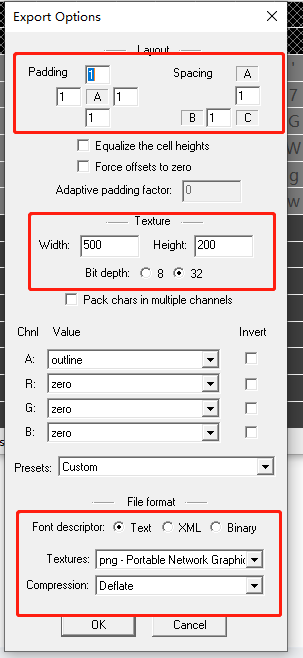
简单的字体
1.使用记事本编写需要的字
2.编码格式设置为Unicode格式 UTF-8
3.打开BMFont Edit->Select chars from file->选择文件
4.选择Options->Save bitmap as....即可导出字体
6.导出两个文件.font和png文件,png文件含有你要的文字
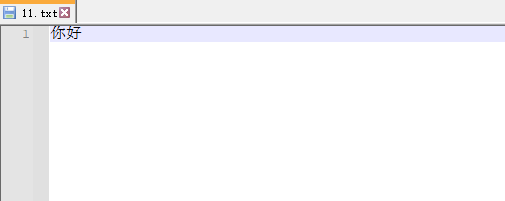
导出的文字png
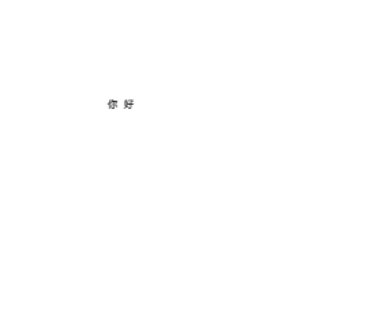
导入字体出错
1.编码格式不对(如文件是URF-8格式,改为UTF-8-BOM编码格式)
2.字体文件没有这种字体(Font Settings里面Font设置为Arial就没有中文,导入含有中文会失败)
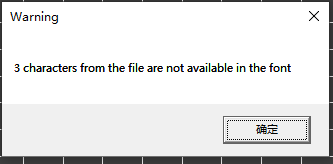
制作位图字体
如
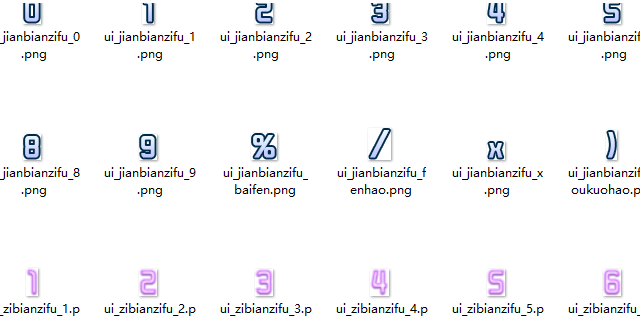
1.Edit->Open Image Manager
2.选择左上角的Image->Import image...导入图片
3.设置导入的id(id对应相应的文字),可把鼠标放到对应的文字上(只能查看数字),查看底部栏的 xx(id):xx
4.所有图片导入后,可选择Options->Visualize,查看效果
5.没问题即可导出
步骤1,2
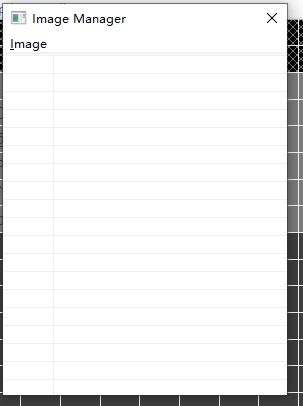
步骤3
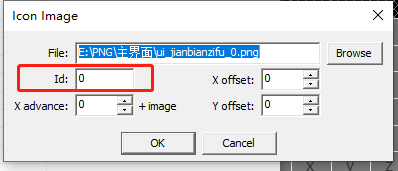
如0对应的id为48
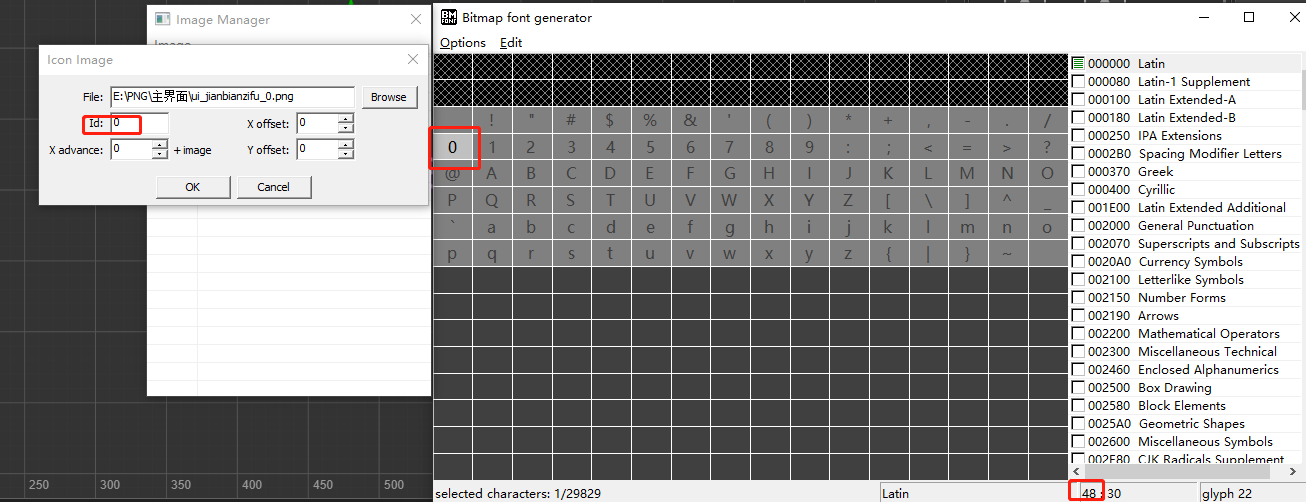
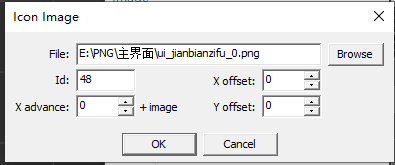
导入相应的文字和设置好对应id,相应文字下有小图标
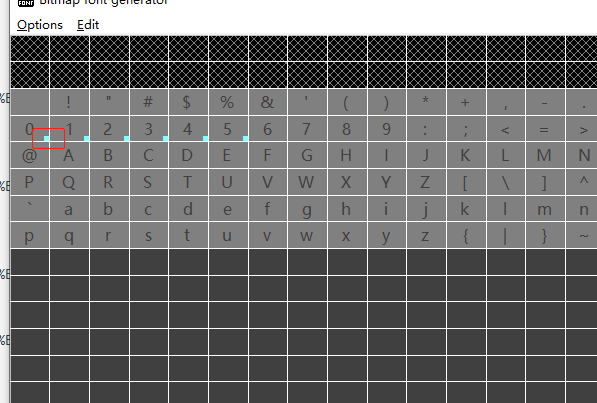
步骤4